- Автор Jason Gerald [email protected].
- Public 2023-12-16 11:23.
- Соңғы өзгертілген 2025-01-23 12:24.
Бұл wikiHow сізге Facebook -те оқиғаларға дауыс беруді бастауды үйретеді. Дауыс беруді бастамас бұрын, сіз алдымен оқиға жасауыңыз керек. Сіз оқиғаларды жеке бетте немесе сіз басқаратын бетте жасай аласыз. Оқиға жасау және Facebook -те дауыс беруді бастау үшін төмендегі нұсқаулықты орындаңыз. Бұл мақала Facebook -тің ағылшын тіліне арналған.
Қадам
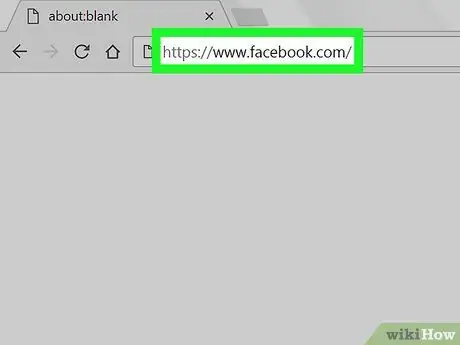
Қадам 1. Браузерді ашып, https://www.facebook.com сайтына кіріңіз
Браузер арқылы Facebook -тің негізгі бетіне кіріңіз.
Егер сіз Facebook -ке кірмеген болсаңыз, электрондық пошта мекенжайы мен құпия сөзді пайдаланып кіріңіз
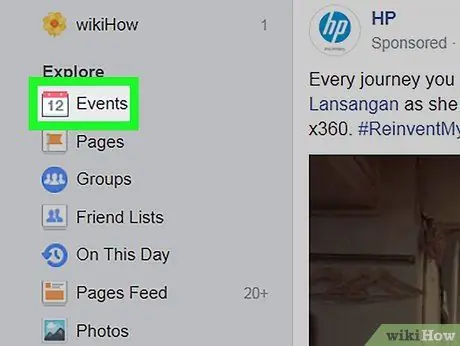
Қадам 2. Оқиғалар түймешігін басыңыз
Бұл Facebook парағының сол жақ бағанында, «Зерттеу» астында.
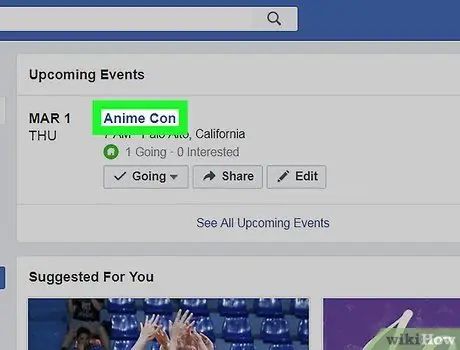
Қадам 3. Оқиға тақырыбын басыңыз
Дауыс беру болатын оқиғаның атауын таңдаңыз. Егер сіз әлі оқиға жасамаған болсаңыз, сол жақ бағандағы көк «Event Оқиға жасау» түймесін басыңыз. Facebook -те іс -шаралар құру туралы қосымша ақпаратты көру үшін мына жерді басыңыз.
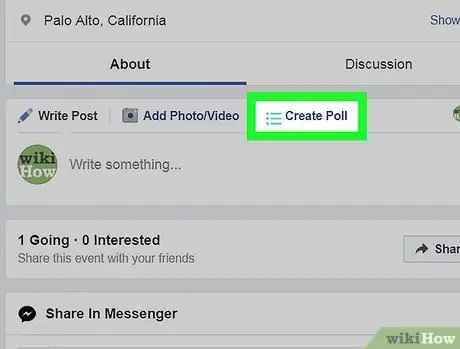
Қадам 4. Сауалнама жасау түймешігін басыңыз
Бұл оқиға қабырғасында «Бірдеңе жаз …» деген жазудың үстінде.
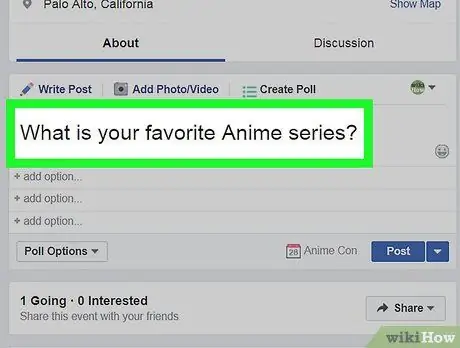
Қадам 5. Дауыс берудің тақырыбын жазыңыз
Дауыс тақырыбы «Бірдеңе сұра …» деген ұяшыққа жазылады.
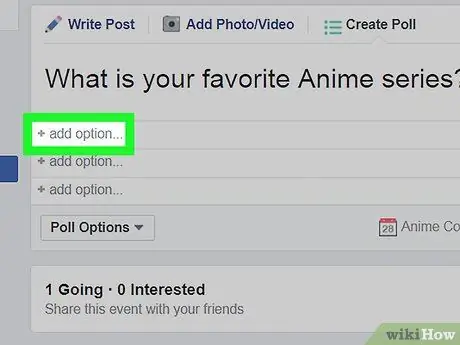
Қадам 6. + опциясын қосу түймесін басып, дауыс беру опцияларын жазыңыз
Плюс белгісінің жанына дауыс берудің бірінші нұсқасын жазыңыз.
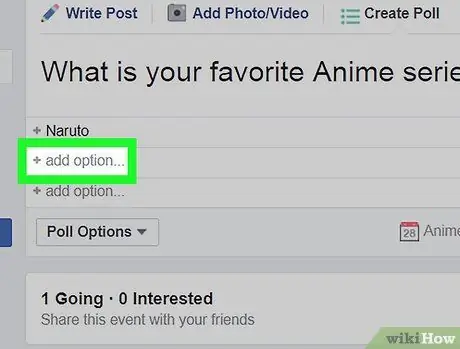
Қадам 7. Жаңа опцияны қосу үшін бірінші опцияның астындағы + қосу опциясын басыңыз
Дауыс берудің екінші нұсқасын жазыңыз. Қалағаныңызша басқа опцияларды қосу үшін осы процедураны қайталаңыз.
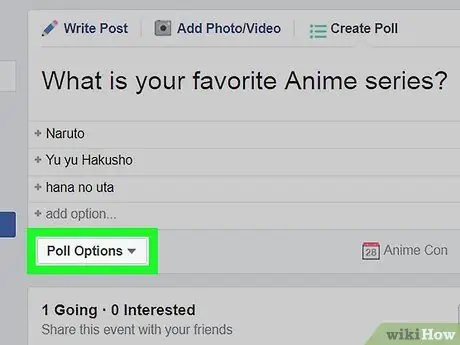
Қадам 8. «Сауалнама параметрлері» түймесін басыңыз, содан кейін құпиялылық параметрлерін реттеңіз
Бұл түйме - сауалнама жасау бөлімінің төменгі сол жағындағы сұр ұяшық. Қазірдің өзінде қол жетімді екі нұсқа бар. Бұл опцияны тексеруге немесе алып тастауға болады.
- " Кез келген адамға опцияларды қосуға рұқсат етіңіз «: бұл опция басқа пайдаланушыларға жаңа жауаптарды қосуға мүмкіндік береді.
- " Адамдарға бірнеше нұсқаны таңдауға рұқсат етіңіз «: басқа пайдаланушыларға бірнеше опцияны таңдауға мүмкіндік береді.
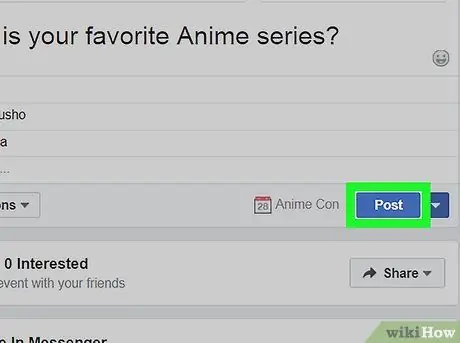
Қадам 9. Хабарламаны басыңыз
Бұл мәзірдің төменгі оң жақ бұрышындағы көк түйме. Дауыс беруді өз қалауыңыз бойынша орнатқаннан кейін, бұл түйме сіздің іс -шараңыздың қабырғасында дауыс бере бастайды. Бұл дауыс беруге басқа қолданушылар қатыса алады.






